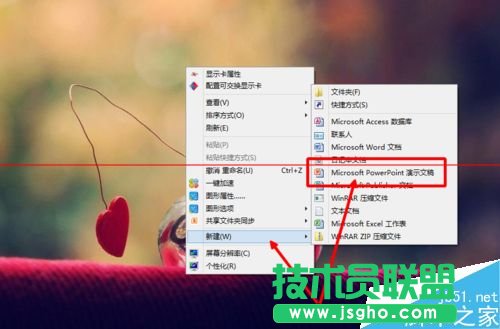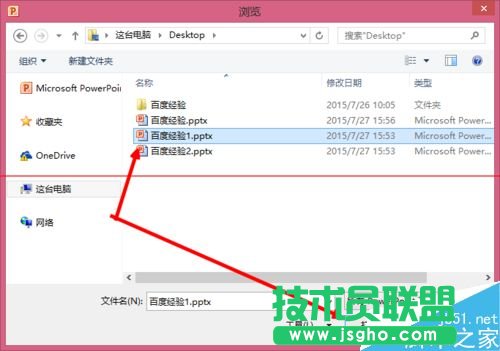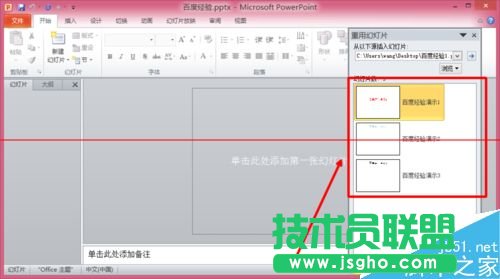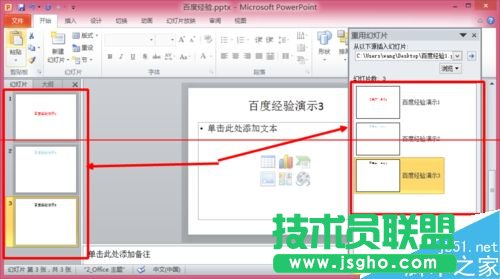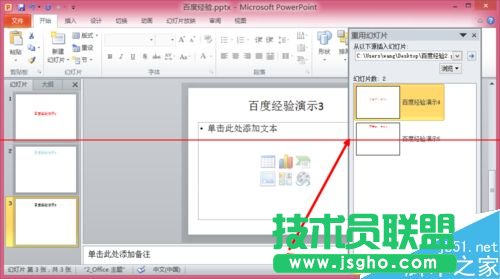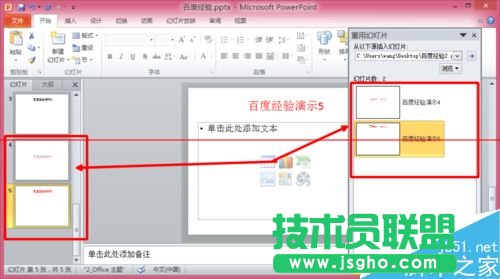2个ppt演示文稿如何合并成一个?
发布时间:2022-06-05 文章来源:xp下载站 浏览:
|
办公软件是指可以进行文字处理、表格制作、幻灯片制作、图形图像处理、简单数据库的处理等方面工作的软件。目前办公软件朝着操作简单化,功能细化等方向发展。办公软件的应用范围很广,大到社会统计,小到会议记录,数字化的办公,离不开办公软件的鼎力协助。另外,政府用的电子政务,税务用的税务系统,企业用的协同办公软件,这些都属于办公软件。 小编最近在学习Ms office高级应用,学习中对于办公软件的使用还是很有收获的。今天,小编就和大家分享一下怎么将两个或多个ppt演示文稿合并成一个
1、首先,小编新建了两个ppt演示文稿,分别为:“百度经验1”和“百度经验2”,其中“百度经验1”包括“百度经验演示1”“百度经验演示2”“百度经验演示3”;“百度经验2”包括“百度经验演示4”“百度经验演示5”
2、点击右键,选择“新建”,点击新建“PowerPoint演示文档”,并命名为“百度经验”
3、打开新建的“百度经验.pptx”,我们点击“开始”,选择“新建幻灯片”下的三角图标
4、点击“重用幻灯片”,点击“游览”,选择“游览文件”
5、找到“百度经验1”,点击“打开”,选择“保留原格式”,双击幻灯片即可出现在“百度经验”幻灯片中
6、同样的方法,点击“重用幻灯片”,打开“百度经验2”,选择“保留原格式”,双击即可出现
7、最后,我们点击左上角的“保存”按键,进行保存。我们就成功把两个ppt演示文稿合并成了一个
硬件是实在的,有模有样的。软件是程序性的。是一系列的指令。有了软件,硬件才会实现更丰富的功能。 |
相关文章
下一篇:WPS插入表格后设置边框的技巧
本类教程排行
系统热门教程
本热门系统总排行